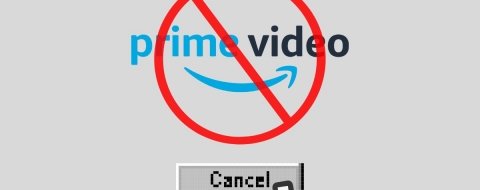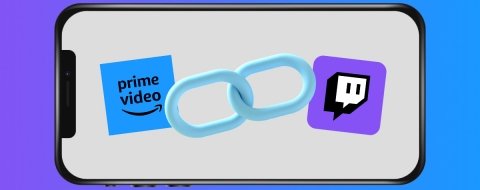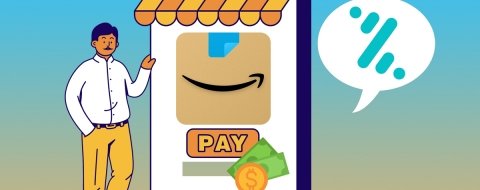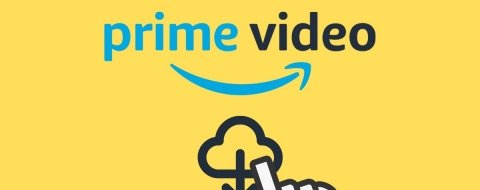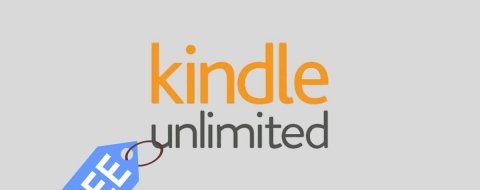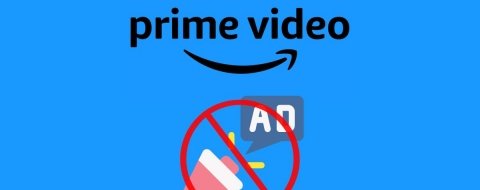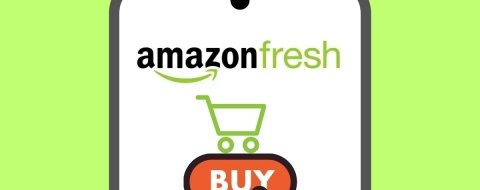En esta guía te vamos a explicar dos formas para saber cuánto dinero te has gastado en Amazon. Primero, te mostramos qué pasos debes seguir desde la aplicación oficial de esta plataforma de comercio online para que te envíen todos los datos de tu cuenta. Luego, te contamos un truco adicional para que puedas saber cuál es el gasto que haces en Amazon durante un tiempo determinado. ¡No te lo pierdas!
Cómo ver tu gasto total en Amazon desde el móvil
Amazon cuenta con una función con la que puedes solicitar todos los datos que la compañía tiene sobre ti. Este mecanismo, que es bastante simple de poner en marcha, es ideal para obtener un listado completo de todos los pedidos que has efectuado y sumar el importe total de todos ellos. Una vez dispongas de la información proporcionada por Amazon, podrás manipularla de diversas formas. Por ejemplo, puedes enviarla a un Excel y hacer los cálculos necesarios.
Con respecto a los pasos que te menciono a continuación, hay que tener en cuenta algo importante: los datos que obtienes son referentes a una cuenta específica. Más concretamente, Amazon te va a enviar la información del usuario con el que hayas iniciado sesión en el momento de hacer la solicitud. En el caso de que tengas dos cuentas de Amazon, es crucial que repliques las indicaciones de esta guía en ambos perfiles.
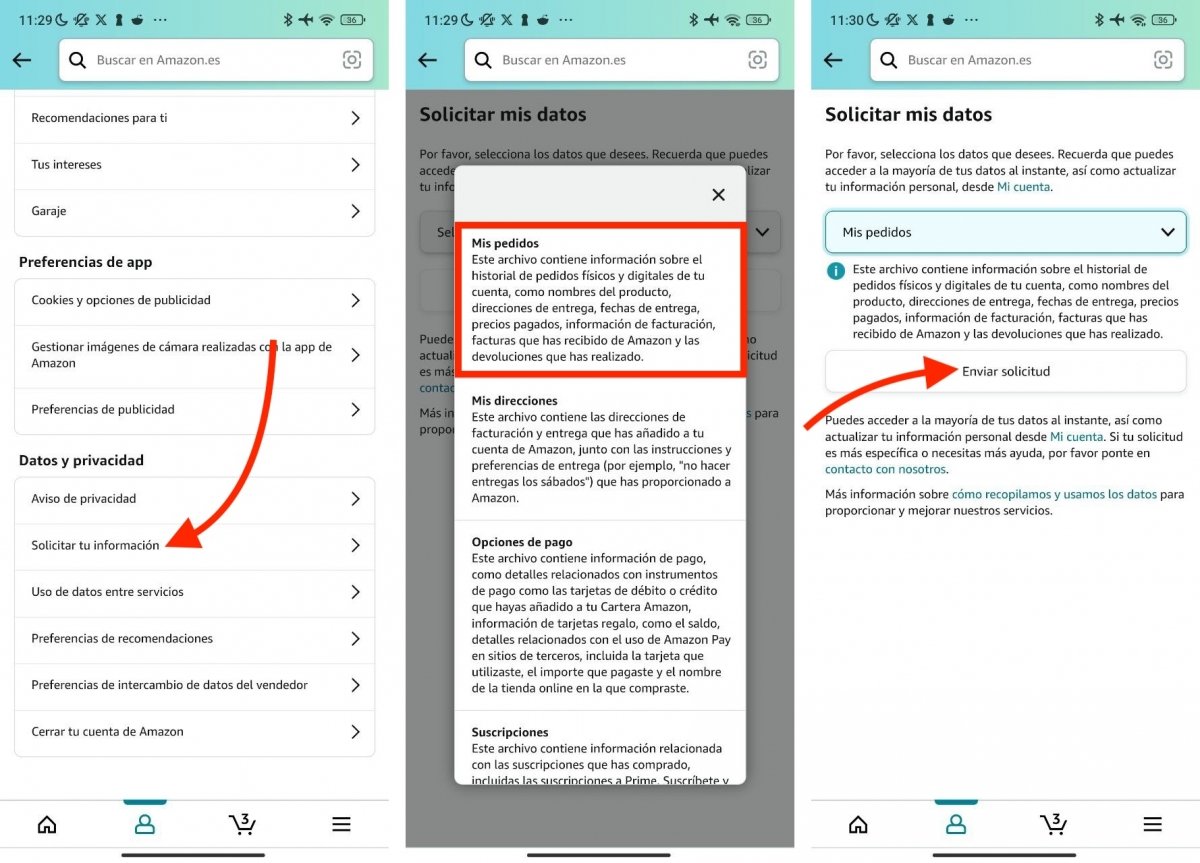 Así le puedes pedir a Amazon que te envíe un documento con todos los detalles
Así le puedes pedir a Amazon que te envíe un documento con todos los detalles
Una vez hemos aclarado esto, pasemos a ver cuáles son los pasos que debes seguir:
- Entra en los ajustes de la aplicación.
- Desplázate hasta el final y sitúate en el apartado Datos y privacidad.
- Presiona en Solicitar tu información.
- A continuación, abre el desplegable que verás en la parte superior de la pantalla y selecciona qué datos quieres descargar.
- Si se trata de saber cuánto dinero te has gastado, puedes marcar la opción Mis pedidos. Según Amazon, al hacerlo, solicitas los datos referentes a todas las compras que has hecho con tu usuario, desde el nombre del producto y la fecha de entrega hasta el precio exacto que pagaste por él.
- Presiona en Enviar solicitud para completar el proceso.
- Finalmente, confirma tu identidad tocando en el enlace que Amazon te va a enviar por correo electrónico o SMS. En nuestro caso, la compañía utilizó la primera modalidad.
¿Y qué pasa ahora? Pues vas a tener que esperar un poco para recibir los datos solicitados. De hecho, cuando finalizas el procedimiento, Amazon muestra el siguiente mensaje:
Por favor, ten en cuenta que podemos tardar hasta un mes de calendario en proporcionarte toda tu información, en función del tamaño de la solicitud. Con el fin de garantizar la confidencialidad de tus datos, te enviaremos instrucciones sobre cómo recuperarlos cuando estén disponibles.
Por lo tanto, en ningún caso hablamos de un procedimiento inmediato. Afortunadamente, hay otra manera de controlar el gasto que haces en Amazon de manera más inmediata.
En realidad, me refiero a utilizar tu app del banco para poder acceder a todos los pagos que has hecho. Este procedimiento tiene la principal ventaja de que es inmediato. Además, te va a resultar muy cómodo, porque podrás conocer el desembolso total en ciertos periodos de tiempo personalizados.
Por el contrario, hay una desventaja importante: no vas a tener muchos detalles de los pedidos que has hecho. Por ejemplo, si en algún momento has comprado varios productos de una sola vez, el banco solo te ofrece el importe total del pedido y no el precio de cada elemento que había en la cesta.
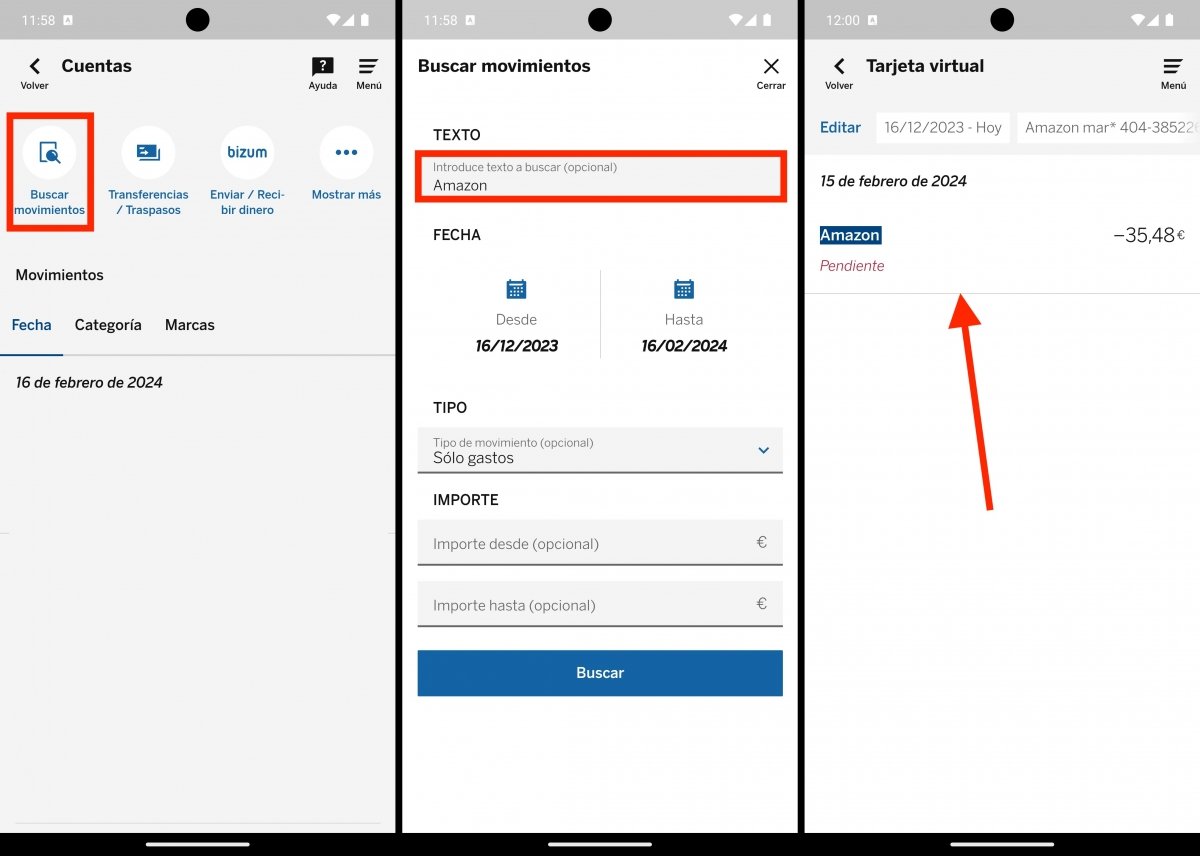 La app móvil de tu banco te puede ayudar a saber antes de tiempo cuánto gastas en Amazon
La app móvil de tu banco te puede ayudar a saber antes de tiempo cuánto gastas en Amazon
A modo de ejemplo, esto es lo que hemos hecho desde la app de BBVA para saber cuánto hemos gastado en Amazon:
- Nos identificamos con nuestro usuario y nuestra contraseña.
- Entramos en la cuenta donde se hacen los cobros de Amazon. Generalmente, también puedes hacerlo desde la sección dedicada a la tarjeta que has agregado a tu cuenta. Lo importante es que busques en una cuenta o tarjeta que actúe como método de pago de Amazon.
- Presionamos en Buscar movimientos.
- En la descripción, utilizamos Amazon y también Amzn. La compañía usa ambos términos en función del tipo de compra.
- Observamos el listado de transacciones para sacar un total.
Hay que destacar que las opciones que hemos tenido desde la app del BBVA son menores a las que hay en la web. Sin ir más lejos, en la versión para ordenadores es posible exportar los resultados de la búsqueda en un archivo Excel, algo que es genial para calcular rápidamente el gasto total.
Por otro lado, si todavía no lo has hecho, puedes descargar ahora la aplicación del banco que utilices para hacer compras en Amazon. No podemos asegurarte que todas dispongan de una herramienta de búsqueda, como sucede en la app de BBVA. Eso sí, por probar no pierdes nada.